このページで解説している内容は、以下の YouTube 動画の解説で見ることができます。
ネットワーク構成
ネットワークの構成は、下図のとおりです。
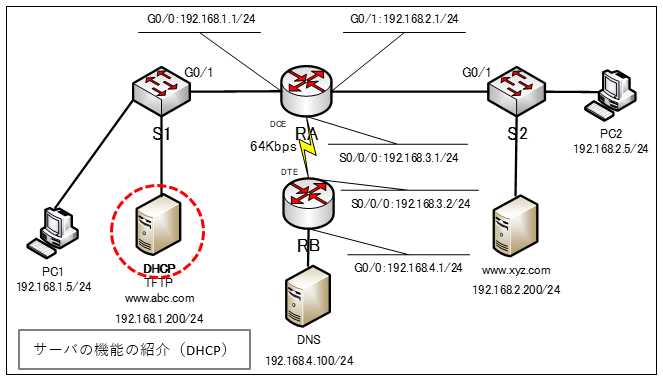
演習ファイルのダウンロード
ネットワークの構成を Packet Tracer で一から設定していくのは大変かと思います。「ダウンロード」から演習で使用するファイルのダウンロードができます。ファイルは、McAfee インターネットセキュリティでウイルスチェックをしておりますが、ダウンロードは自己責任でお願いいたします。
サーバの機能の紹介(DHCP)
ここでは、DHCPサーバを Packet Tracer 内に構築する方法を解説していきます。
Packet Tracer では、サーバを配置することで各種サーバ・サービスを提供できるようになります。サービスによっては、デフォルトでサービスが起動しています。
DHCPサービスは、デフォルトでOffになっているため、Onにする必要があります。
DHCPサーバの設定
ネットワーク構成図の赤丸で囲んでいるDHCPサーバを設定していきます。
192.168.1.0/24 用のDHCPプールの設定
まず、192.168.1.0/24 用にIPの払出用のPoolを作成します。
注意:Pool Name は「serverPool」のまま、変更しません。
●DHCPサーバのSERVICESタブから「DHCP」をクリックして、以下の設定を行います。
Pool Name : serverPool ←変更しません。
Default Gateway : 192.168.1.1
DNS Server : 192.168.4.100
Start IP Address : 192.168.1.10
Subnet Mask : 255.255.255.0
Maximum Number of Users : 50
「Save」ボタンをクリックして、設定した「serverPool」を保存します。
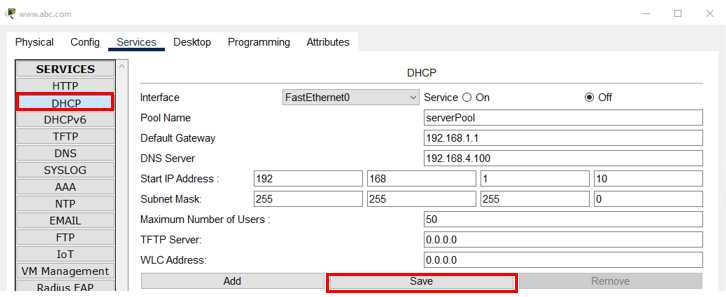
値が、更新されます。
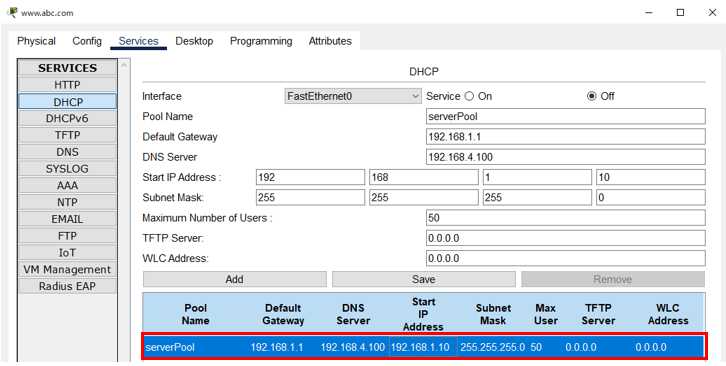
192.168.2.0/24 用のDHCPプールの設定
192.168.2.0/24 用にIPの払出用のPoolを作成します。
現在、表示されている内容を変更していきます。
Pool Name : serverPool1
Default Gateway : 192.168.2.1
DNS Server : 192.168.4.100
Start IP Address : 192.168.2.10
Subnet Mask : 255.255.255.0
Maximum Number of Users : 50
「Add」ボタンをクリックして、設定した「serverPool1」を保存します。
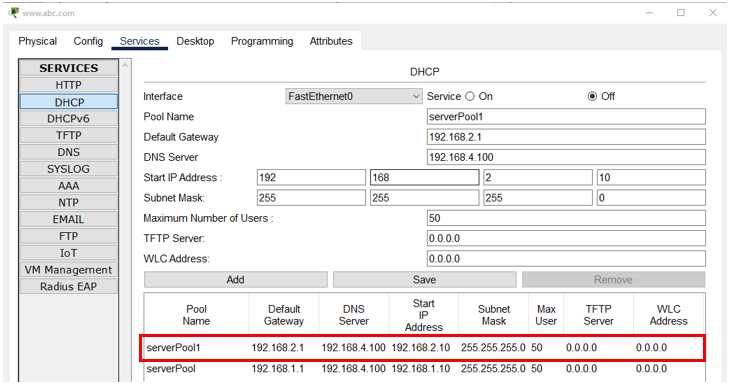
「serverPool1」が追加されました。
ServiceをOnにする。
●最後にServiceをOnにします。
Service : Off → On

動作確認
●PC1のIPアドレスを自動取得に変更します。
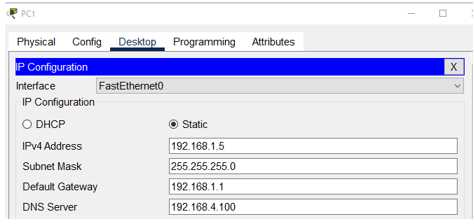
「Static」になっています。「DHCP」に変更します。
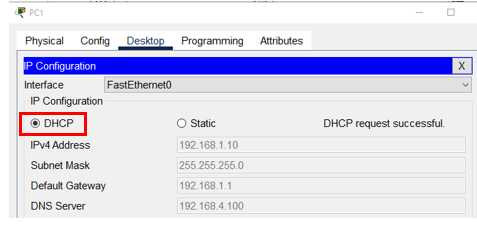
IPアドレスや、デフォルトゲートウェイ、DNSサーバのIPアドレスが自動取得されていることが確認できます。
●PC2のIPアドレスを自動取得に変更します。
PC2でも同様に、IPアドレスを自動取得するようにします。しかし、IPアドレスの取得に失敗して、APIPAを使ったと表示されます。
ここでは、IPアドレスが、「169.254.68.194」となっていまが、実行環境で、このアドレスは変わってきます。IPアドレスを取得できない場合は、「169.254.x.y」というIPアドレスになります。
これは、APIPA(Automatic Private IP Addressing)という、固定IPアドレスの設定がなく、DHCPサーバにも接続できない場合にOSが自動的にIPアドレスを割り当てる仕組みです。
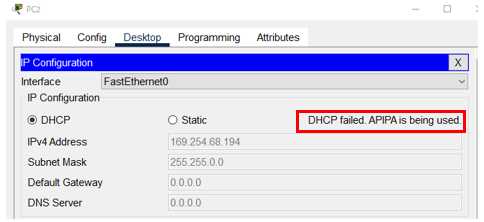
詳しく解説をすると、PC2は、ブロードキャストを送信して、DHCPサーバにIPアドレスを要求するのですが、RAルータは、ブロードキャストを遮断します。その結果、PC2は、IPアドレスが取得することができず、APIPAという仕組みを利用するのです。
DHCPリレーの設定
ここからは、発展学習となります。
CiscoルータにDHCPリレーを設定していきます。
●ip helper address
「ip helper address」コマンドを使うと、ブロードキャストパケットを特定のサーバにユニキャストすることができます。
Route(config)#ip helper-address {転送先IPアドレス}
●RAの設定
RAルータ上で、「ip helper address」コマンドを使ってPC2からのDHCPブロードキャストパケットをDHCPサーバへ転送するように設定します。インターフェイス設定モードで、次のコマンドを入力します。
RA(config)#int g0/1
RA(config-if)#ip helper-address 192.168.1.200
●再度、PC2でIPアドレスを自動取得する。
いったん、「Static」に戻し、再度、「DHCP」を選択します。
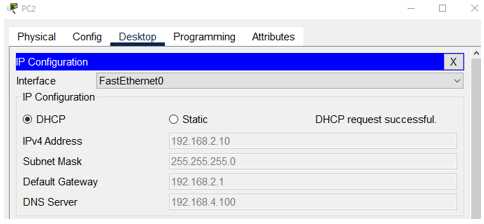
今度は、PC2でもIPアドレス情報を取得することができていることが確認できます。
演習ファイル(完了)のダウンロード
ネットワークの構成を Packet Tracer で一から設定していくのは大変かと思います。「ダウンロード」から演習を完了させたファイルのダウンロードができます。ファイルは、McAfee インターネットセキュリティでウイルスチェックをしておりますが、ダウンロードは自己責任でお願いいたします。
